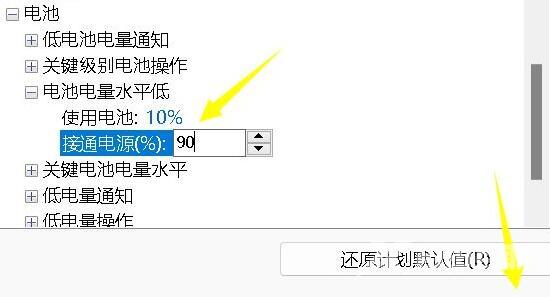Win11充电没反应怎么办?最近有用户反映这个问题,使用笔记本电脑需要充电才能够正常使用,更新完系统之后遇到充电没反应的情况,怎么处理呢?针对这一问题,本篇带来了详细的
Win11充电没反应怎么办?最近有用户反映这个问题,使用笔记本电脑需要充电才能够正常使用,更新完系统之后遇到充电没反应的情况,怎么处理呢?针对这一问题,本篇带来了详细的解决方法,操作简单,分享给大家,一起看看吧。
Win11充电没反应的解决方法:
方法一:
1、有可能是系统更新导致电源驱动过期。
2、我们可以去自己的笔记本官网,下载并安装电源管理驱动来解决。
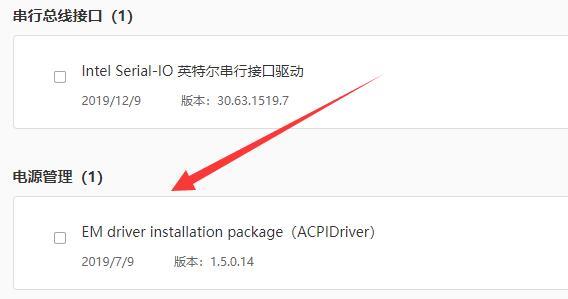
方法二:
1、我们还能打开控制面板。
2、打开后,进入硬件和声音。
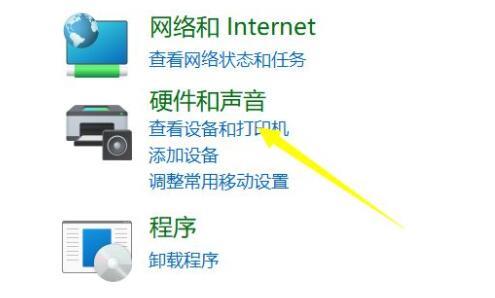
3、然后进入更改电池设置。
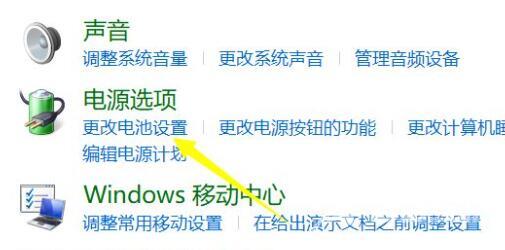
4、随后点击更改计划设置。
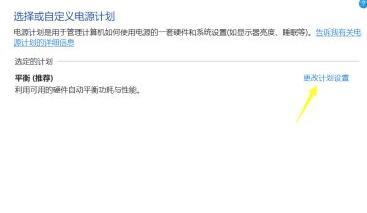
5、再选择更改高级电源设置。
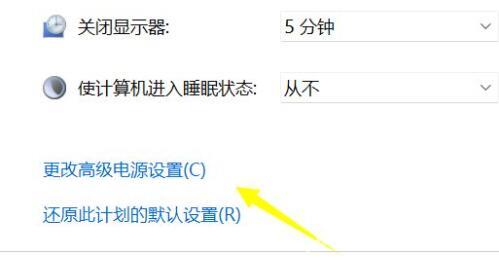
6、最后在其中修改电池电量水平低下的接通电源数值到90即可。